
Innehållsförteckning:
- Författare John Day [email protected].
- Public 2024-01-30 12:46.
- Senast ändrad 2025-01-23 15:11.
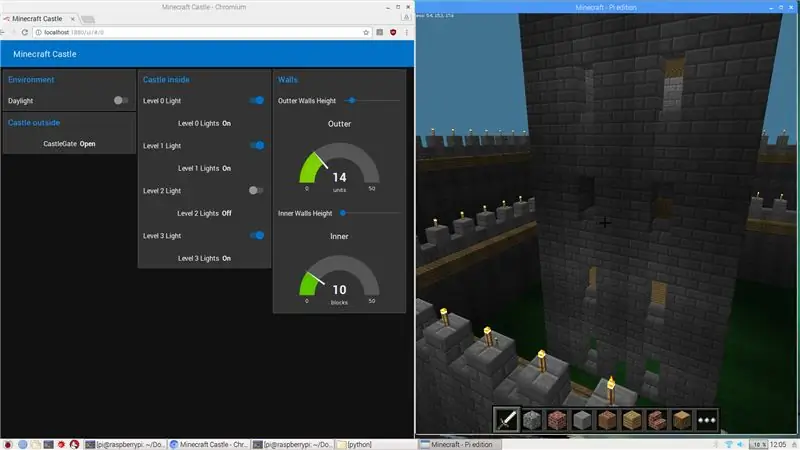
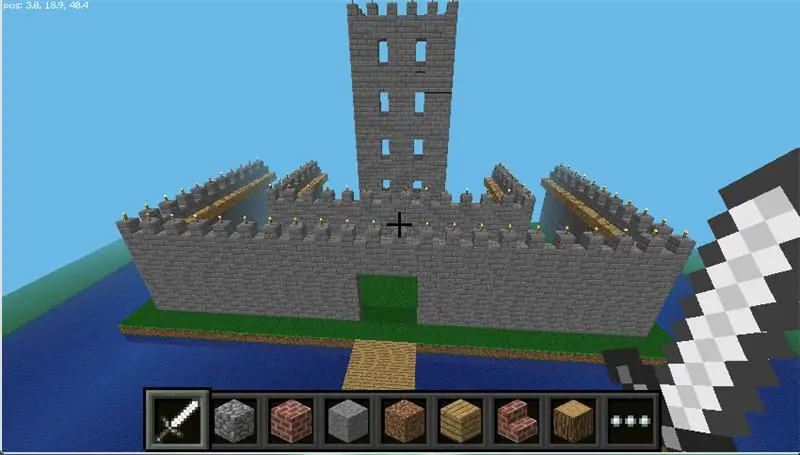
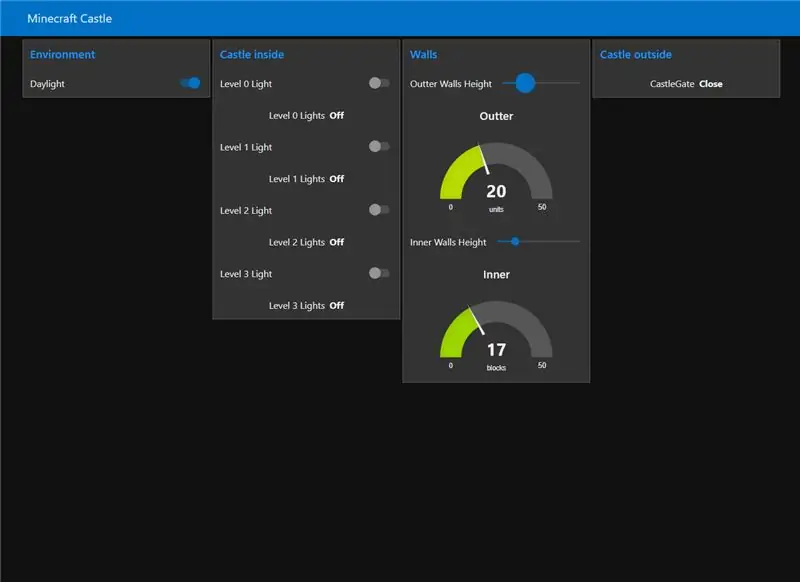
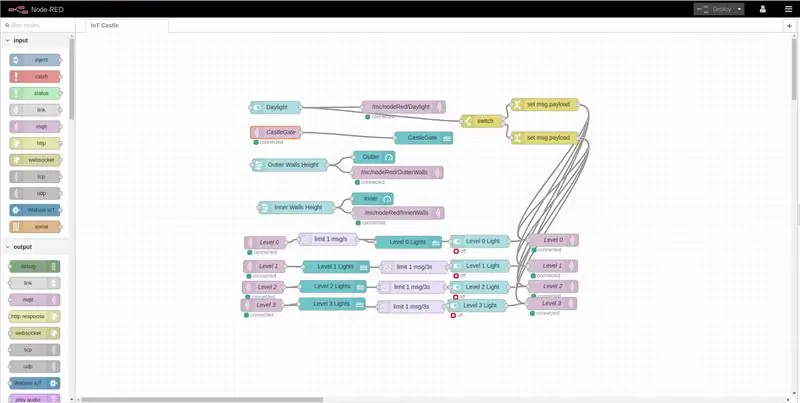
IoT är en riktigt intressant värld att upptäcka och att använda några vänliga verktyg som minecraft och nod-RED kan vara ett bra tillvägagångssätt
Steg 1: Det nödvändiga
Sakerna du behöver är:
- Raspberry Pi 2 med NodeRED och Minecraft PI
- Intel Edison
Raspberry Pi 2 med NodeRED
De flesta hallon har Node-RED installerat, och du måste uppdatera det på det sättet
Du behöver också Node-RED Dashboard, här hittar du hur du installerar det och lite användbar information
I Minecraft -delen är det nödvändigt att du har en Jessie -version av Raspbian och laddar ner den härifrån och MQTT -anslutning, här har du en bra guide för att installera MQTT i Python i ditt hallon och några exempel
Steg 2: Minecraft -strukturen
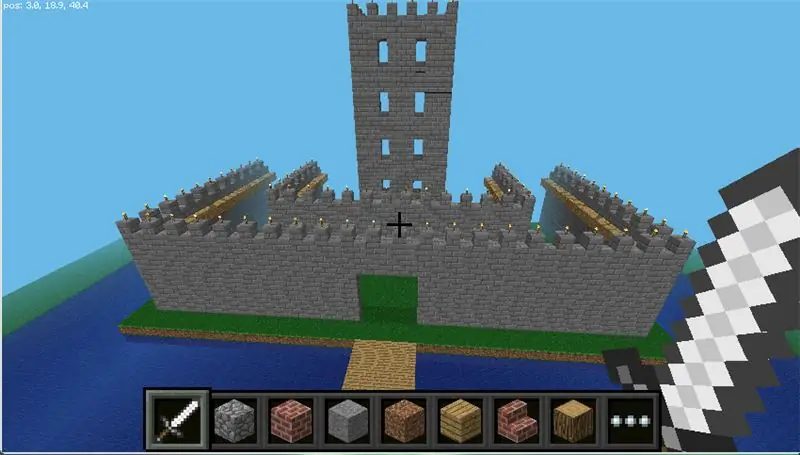
I det här fallet skapades slottet av Matt Hawkins och källkoden hittar du här
Steg 3: Koden (Python Castle)
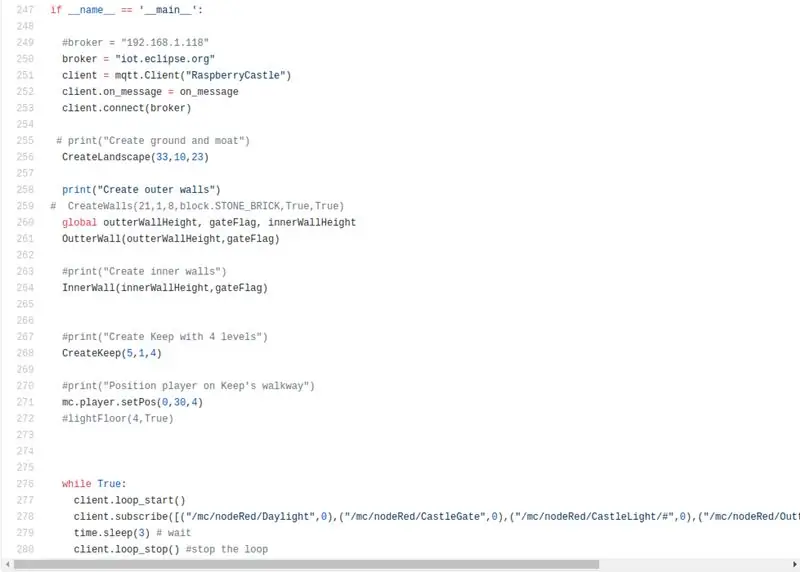
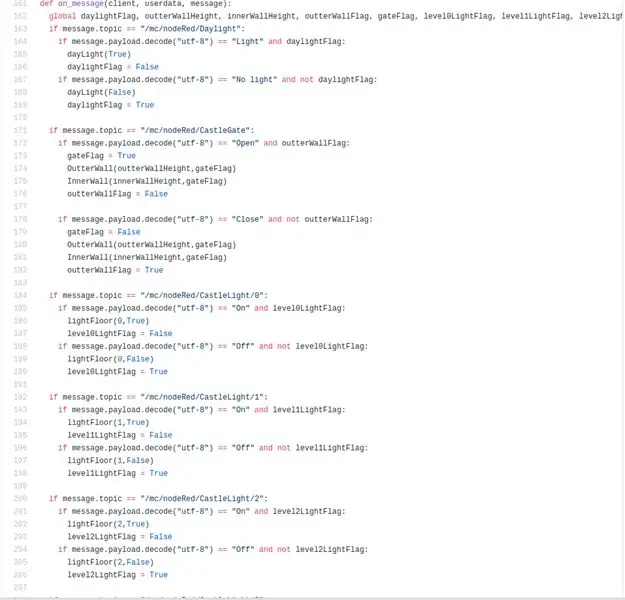
Som du ser i föregående steg, är hela slottsbygget i Python, men du behöver också MQTT -anslutningen
Om första gången du arbetar med MQTT finns det i introduktionen en bra guide att börja med.
MQTT fungerar med några taggar som heter ämnen, det första du behöver är att läsa den rätta, efter det måste du kontrollera vilken information som skickas från instrumentpanelen (Den informationen är nyttolasten). Flaggorna i varje ämne beror på att en gång programmet har ett alternativ kommer det inte att inse samma alternativ förrän det andra alternativet har körts eller med andra ord, det kommer inte att inse samma varje gång det får nyttolast
Steg 4: Koden (NodeRED)
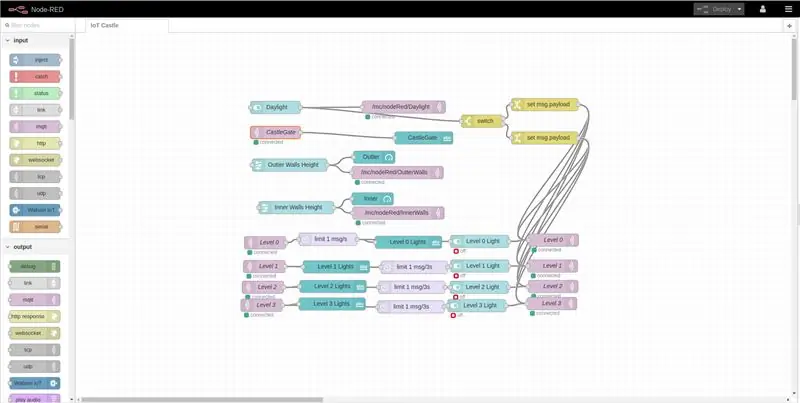
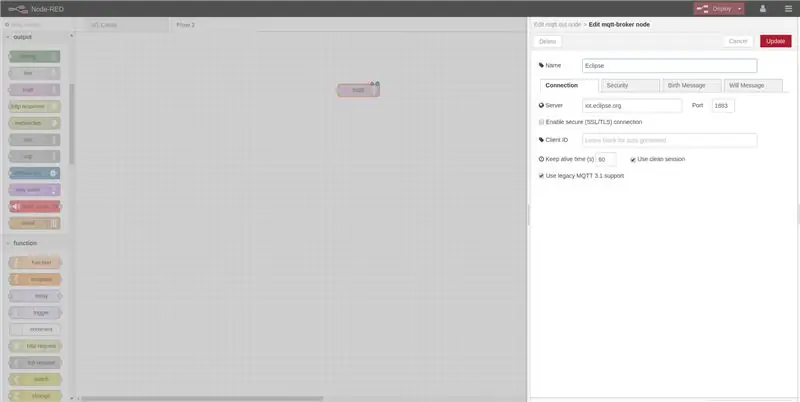
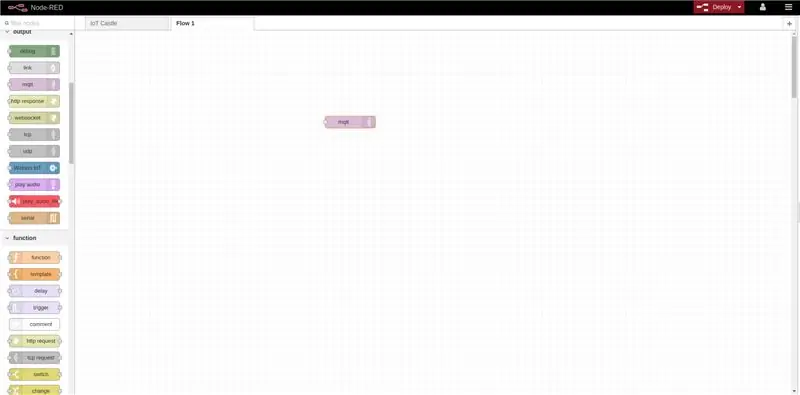
Node-RED är ett riktigt vänligt sätt att programmera IoT
- Du måste dra och släppa de föremål du behöver.
- För anslutningen har jag använt MQTT, och det är nödvändigt att konfigurera mäklaren, i det här fallet mäklaren som bevisar Eclipse Foundation, det är gratis men lägg uppmärksamhet på att inte dela känslig information
- När du har konfigurerat mäklaren måste du designa ämnet du kommer att arbeta med. Här kan du hitta några råd om det är första gången du arbetar med MQTT
Steg 5: Koden i Intel Edison (valfritt)

Intel Edison har många coola grejer, en av dem har Bluetooth -anslutning.
Jag har använt det, för att känna igen när min smartphone är nära behöver du bara koppla ihop Bluetooth -enheten eller i det här fallet skicka några ekosamtal till den fysiska adressen
Steg 6: Instrumentpanelen
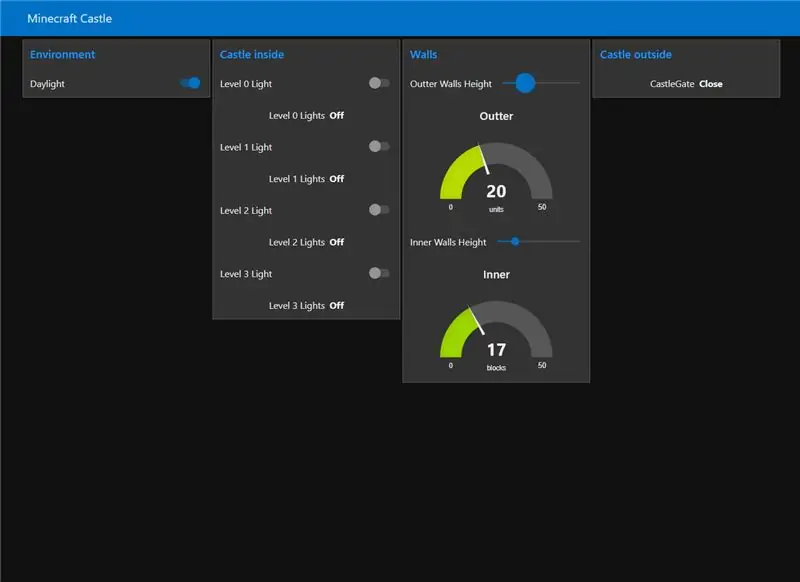
Det är bättre om du skapar en instrumentpanel att interagera med.
Allt du behöver göra är att dra och släppa objekt i arbetsytan (som i steget) och gå till theNodeREDIP: 1880/ui så ser du det
Steg 7: Resultatet
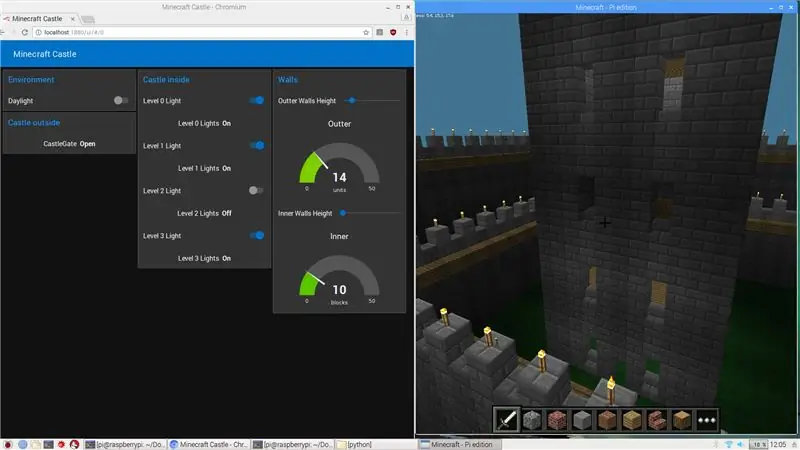
I min GitHub kan du hitta koden och meddela mig gärna om du har några frågor
Rekommenderad:
Castle Planter (med Tinkercad Code Block): 25 steg (med bilder)

Castle Planter (med Tinkercad Code Block): Den här designen här tog mig ganska lång tid att uppnå, och eftersom min kodningskunskap är minst sagt begränsad, hoppas jag att det blev ok :) Med hjälp av instruktionerna förutsatt att du borde kunna återskapa alla aspekter av denna design helt utan
The OreServer - en Raspberry Pi -dedikerad Minecraft -server med LED -spelareindikator: 9 steg (med bilder)

OreServer - en Raspberry Pi -dedikerad Minecraft -server med LED -spelareindikator: juli 2020 UPDATE - Innan du börjar med detta projekt, var medveten om att Många ändringar och uppdateringar har gjorts i de olika programverktygen som jag använde för att skapa detta över två för flera år sedan. Som ett resultat fungerar många av stegen inte längre som de är skrivna.
Deepcool Castle AIO RGB Arduino Controller: 6 steg

Deepcool Castle AIO RGB Arduino Controller: Jag fick för sent reda på att mitt moderkort inte hade ett adresserbart rgb -huvud så jag improviserade med liknande handledning. Denna handledning är främst för någon med Deepcool Castle AIO, men kan vara tillämplig på annan dator -rgb -hårdvara. DISCLAIMER: Jag tror
IoT Plant Monitoring System (med IBM IoT -plattform): 11 steg (med bilder)

IoT Plant Monitoring System (Med IBM IoT Platform): Översikt Plant Monitoring System (PMS) är en applikation byggd med individer som är i arbetarklassen med en grön tumme i åtanke. Idag är arbetande individer mer upptagna än någonsin; utveckla sin karriär och hantera sin ekonomi.
IOT rökdetektor: Uppdatera befintlig rökdetektor med IOT: 6 steg (med bilder)

IOT rökdetektor: uppdatera befintlig rökdetektor med IOT: lista över bidragsgivare, uppfinnare: Tan Siew Chin, Tan Yit Peng, Tan Wee Heng Handledare: Dr Chia Kim Seng Institutionen för mekanisk och robotisk teknik, fakulteten för elektrisk och elektronisk teknik, Universiti Tun Hussein Onn Malaysia.Distribuera
